Cara menemukan tanggal terbaru di excel (dengan contoh)
Anda bisa menggunakan rumus berikut di Excel untuk menemukan tanggal terbaru dalam rentang tertentu:
Metode 1: Temukan tanggal terkini
=MAX( B2:B11 )
Rumus khusus ini mengembalikan tanggal terkini dalam rentang B2:B11 .
Metode 2: Temukan tanggal terkini berdasarkan kriteria
=MAX(INDEX(( F1 = A2:A11 )* B2:B11 ,))
Rumus khusus ini mengembalikan tanggal terkini dalam rentang B2:B11 hanya untuk sel yang nilai terkaitnya dalam rentang A2:A11 sama dengan nilai dalam sel F1 .
Contoh berikut memperlihatkan cara menggunakan setiap metode dalam praktik dengan kumpulan data berikut di Excel:
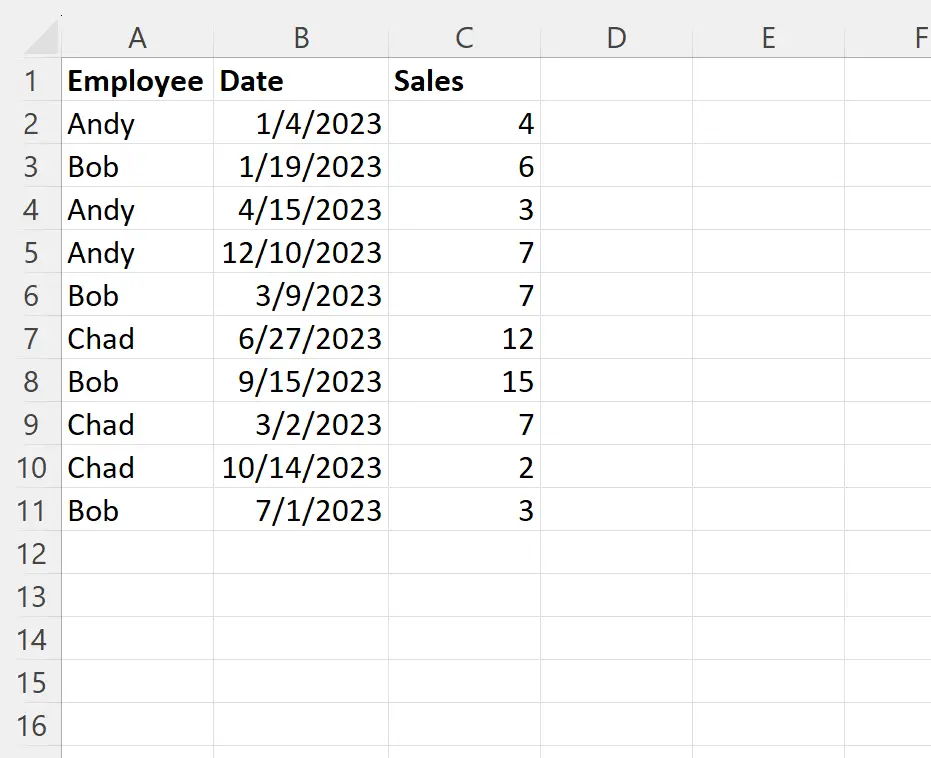
Contoh 1: Temukan tanggal terbaru di Excel
Kita bisa mengetikkan rumus berikut di sel F1 untuk mencari tanggal terbaru di kolom B kumpulan data:
=MAX( B2:B11 )
Tangkapan layar berikut menunjukkan cara menggunakan rumus ini dalam praktik:
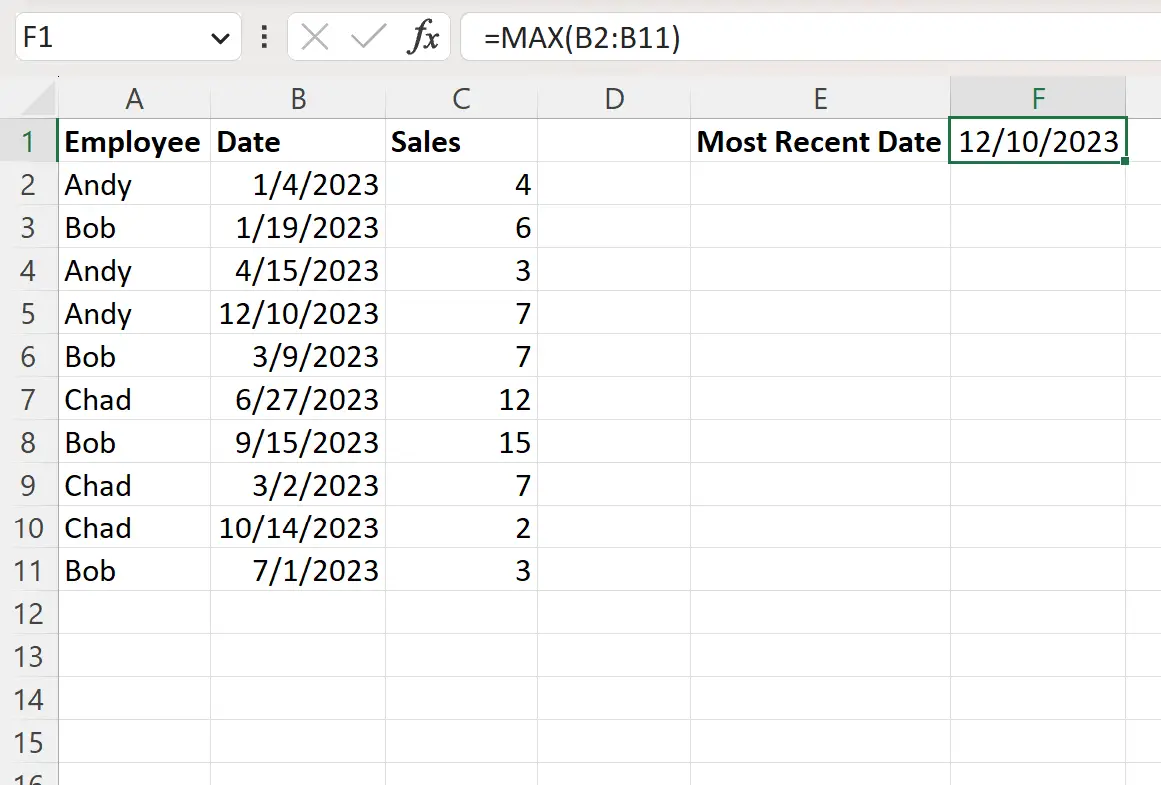
Rumusnya mengembalikan 10/12/2023 , yang merupakan tanggal terkini (yaitu “tanggal terakhir”) dalam kumpulan data ini.
Contoh 2: Temukan tanggal terbaru berdasarkan kriteria di Excel
Kita bisa mengetikkan rumus berikut di sel F2 untuk mencari tanggal terkini karyawan bernama “Bob” di kumpulan data:
=MAX(INDEX(( F1 = A2:A11 )* B2:B11 ,))
Tangkapan layar berikut menunjukkan cara menggunakan rumus ini dalam praktik:
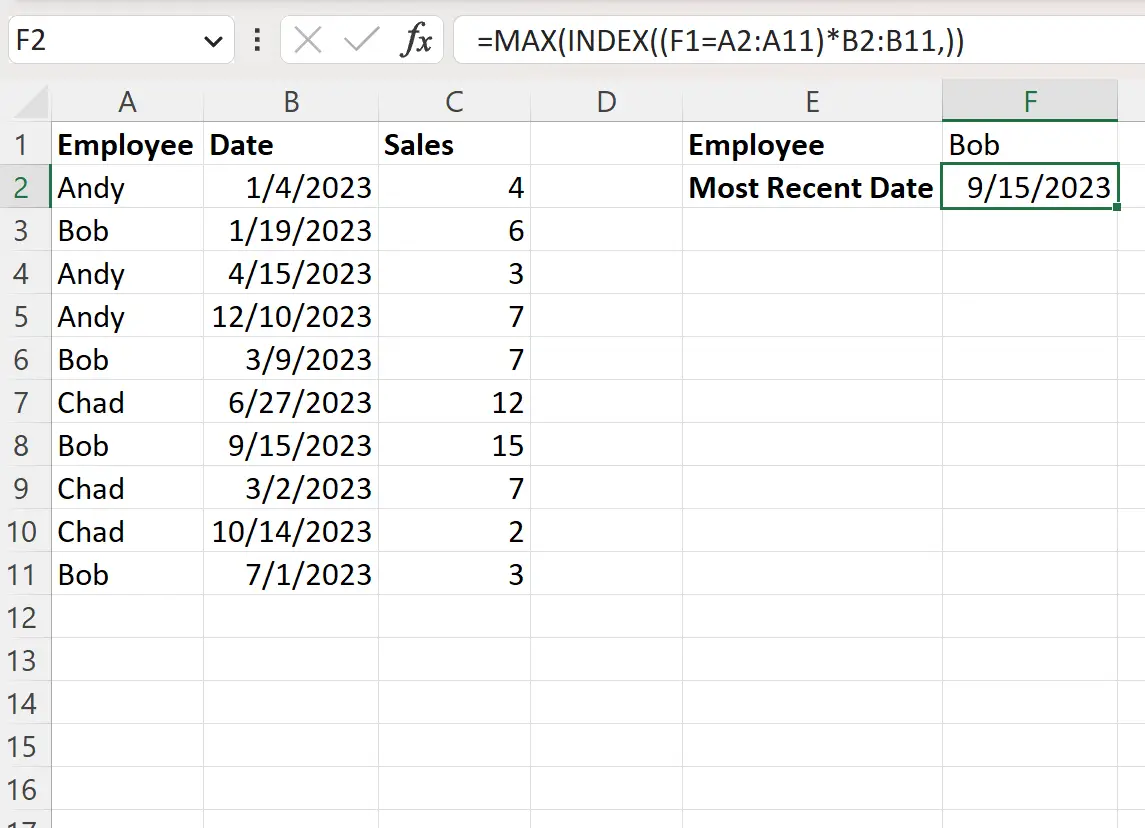
Rumusnya mengembalikan 15/09/2023 , yang merupakan tanggal terbaru untuk karyawan bernama “Bob” dalam kumpulan data.
Sumber daya tambahan
Tutorial berikut menjelaskan cara melakukan tugas umum lainnya di Excel:
Excel: cara menghitung usia pada tanggal tertentu
Excel: cara memeriksa apakah tanggal berada di antara dua tanggal
Excel: Cara menggunakan VLOOKUP berdasarkan tanggal